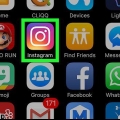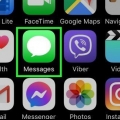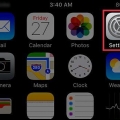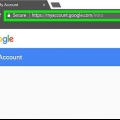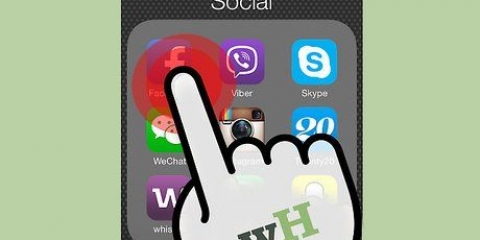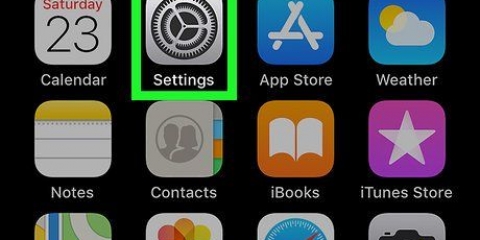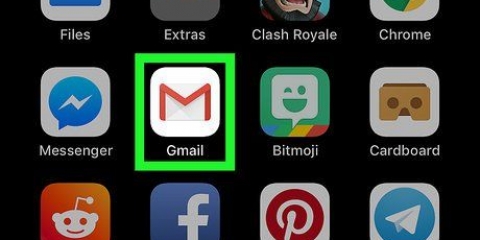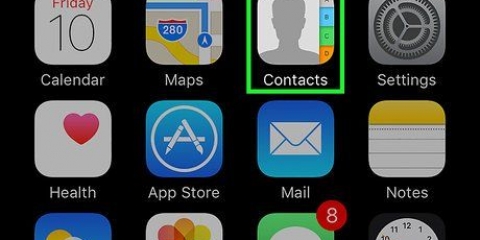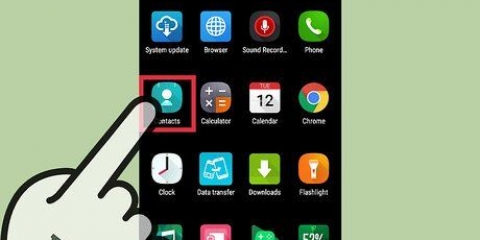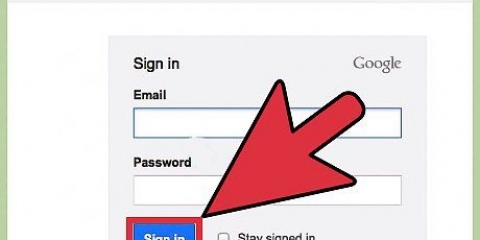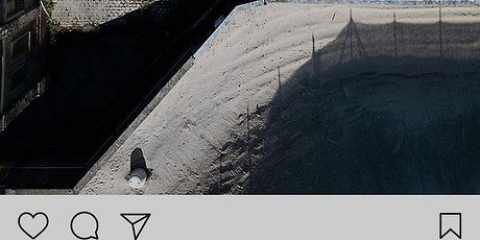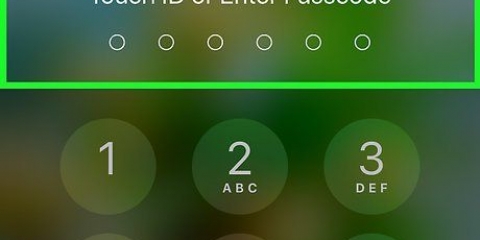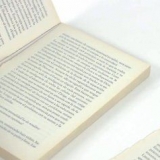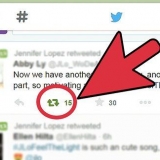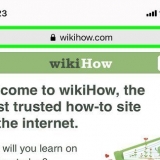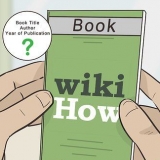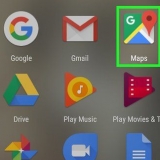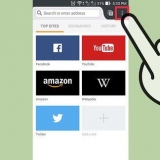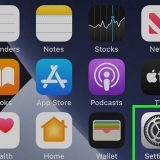Slet din instagram-konto på en iphone
Indhold
Hvis du – af en eller anden grund – har besluttet, at du vil slette din Instagram-konto, har du måske været irriteret over, at der ikke er en klar måde at gøre dette på fra Instagram-appen. Heldigvis kan du stadig slette din konto fra Instagrams app via indstillingen Hjælpecenter. Efter at have gjort dette, er det lige så nemt at afinstallere Instagram som at afinstallere selve appen. Husk, at efter at have slettet din konto, vil du ikke være i stand til at gendanne data fra din Instagram.
Trin
Del 1 af 2: Sletning af din konto

1. Tryk på din Instagram-app for at åbne Instagram. Du kan fjerne Instagram fra indstillingen `Hjælp` i din indstillingsmenu.

2. Åbn din kontoside. Du kan gøre dette ved at trykke på det personlige ikon nederst til højre på din skærm.

3. Tryk på tandhjulsikonet for dine indstillinger. Det er øverst til højre på din skærm.

4. Tryk på indstillingen `Hjælp`. Det er i `Support`-gruppen nederst i menuen Indstillinger.

5. Tryk på `Administrer din konto`. Det er øverst på din telefons skærm.

6. Tryk på linket `Slet din konto`. Dette fører dig til en hjælpeside med oplysninger om, hvordan du sletter din konto.

7. Tryk på `Hvordan sletter jeg min konto?`. Du behøver ikke læse indholdet af denne side, da det første numeriske trin indeholder et link til den faktiske `slet konto`-funktion.

8. Tryk på linket `Slet din kontoside`. Dette skal være under overskriften "Slet din konto permanent" ud for trin et.
Du kan også trykke på linket "Deaktiver din konto midlertidigt" her for en mindre permanent løsning. Hvis du deaktiverer din konto, fjernes den fra søgeresultaterne, men du kan til enhver tid genaktivere den.

9. Indtast dit kontobrugernavn og din adgangskode for at bekræfte den konto, du vil slette.
Tryk på "Log ind" for at fortsætte til siden "Slet din konto".

10. Tryk på bjælken nederst på siden. Dette er under overskriften `Hvorfor sletter du din konto?` tekst. Hvis du trykker på den, bliver du bedt om at vælge en grund til at slette din konto.

11. Vælg en årsag, og tryk på Udført. Dette vil låse op for de efterfølgende muligheder for at slette en konto.

12. Indtast adgangskoden til din konto igen. Dette skal være længere nede på siden under teksten `Fortsæt ... Skriv dit kodeord`.

13. Tryk på `Slet min konto permanent`. Dette vil slette din Instagram-konto og alt dens indhold!
Del 2 af 2: Fjernelse af Instagram-appen

1. Tryk på startknappen. Dette vil lukke din Instagram-app.

2. Naviger til Instagram-appen på din telefon. Afhængigt af hvor mange apps du har, skal du muligvis stryge til højre fra din startskærm et par gange.

3. Tryk og hold på Instagram-appikonet. Dette vil forberede appen til at blive afinstalleret. Den begynder at vibrere, og et `X` vises i øverste venstre hjørne af ikonet.

4. Tryk på `X`. Dette indikerer, at du vil fjerne Instagram-appen fra din iPhone.

5. Tryk på `Slet`, når du bliver bedt om det. Dette vil slette din Instagram-app med alle data!
Tips
Hvis du bare ikke vil have Instagram på din telefon, så overvej blot at afinstallere appen og gemme din konto, da du ikke vil være i stand til at få noget aspekt af din konto tilbage, når du først har slettet den.
Advarsler
- Når du har slettet din Instagram-konto, slettes dine billeder, videoer, kommentarer og følgere permanent.
- Du kan ikke genaktivere dine Instagram-konti efter at have slettet dem.
Artikler om emnet "Slet din instagram-konto på en iphone"
Оцените, пожалуйста статью
Populær